
Obsah:
- Autor John Day [email protected].
- Public 2024-01-30 11:55.
- Naposledy zmenené 2025-01-23 15:05.

V tomto návode vám ukážem, ako zistiť udalosť otvárania dverí a odoslať upozornenie prostredníctvom služby Gmail pomocou Arduino Uno.
Ak ste začiatočník, môžete sa o wifi a senzore dozvedieť z tutoriálov Arduino - WiFi a Arduino - Door Sensor.
Začnime!
Detekcia otvárania dverí Magnetický senzor, ktorý som použil, obsahuje dve časti: snímač a magnet. Keď sú dve časti v blízkosti, výstupný kolík snímača je VYSOKÝ, inak je výstupný kolík NÍZKY. Využívajúc túto funkciu, nainštaloval som jednu časť senzora na krídlo dverí a druhú na zárubňu. Podľa kontroly stavu výstupného kolíka dokážeme zistiť, či sú dvere otvorené, a potom urobiť upozornenie alebo odoslať upozornenie.
Manipulačná udalosť
Keď dôjde k udalosti otvárania dverí, prostredníctvom služby Gmail sa odošle upozornenie.
Krok 1: Veci, ktoré potrebujeme

1. Arduino UNO alebo Genuino UNO
2. Štít PHPoC pre Arduino
3. Magnetický senzor
Krok 2: Zostavenie

1. Naskladajte štít PHPoC na Arduino.
2. Pripojte kábel LAN k štítu pre ethernet.
3. Kolíkové vedenie medzi Arduino a senzorom.
---- 5v -------- červený kolík.
---- A0 ------- čierny kolík.
Krok 3: Nainštalujte túto sadu na dvere

1. Pripojte senzorovú časť, sadu Arduino (vrátane štítu PHPoC) k zárubni
2. Pripevnite magnetickú časť na krídlo dverí.
3. Napájanie Arduino
4. Pripojte sa na internet pomocou LAN kábla alebo USB Wifi donglu.
Krok 4: Stiahnite si a nainštalujte knižnicu na Arduino
Nainštalujte si knižnicu PHPoC a ezButton
Krok 5: Arduino kód
#zahrnúť
#include PhpocEmail email; tlačidlo ezButton (A0); // vytvorenie objektu Button, ktorý sa pripája na pin A0; void setup () {Serial.begin (9600); Phpoc.begin (PF_LOG_SPI | PF_LOG_NET | PF_LOG_APP); //Phpoc.beginIP6 (); zrušte začiarknutie tohto riadka, ak sa chystáte použiť tlačidlo IPv6. setDebounceTime (100); // nastavenie času odskoku na 100 milisekúnd} void loop () {button.loop (); // MUSÍTE najskôr zavolať funkciu loop (), ak (button.isPressed ()) {// ak sú dvere otvorené … email.setOutgoingServer ("smtp.gmail.com", 587); email.setOutgoingLogin ("Google ID", "Google Google"); email.setFrom („adresa Gmailu“, „meno odosielateľa“); email.setTo („E -mailová adresa príjemcu“, „Meno príjemcu“); email.setSubject ("Dvere sú otvorené. [#905]"); // Predmet pošty // Obsah pošty email.beginMessage (); email.println ("#905"); email.println (""); email.println („Dvere sú otvorené.“); email.endMessage (); if (email.send ()> 0) // Odoslať e -mail Serial.println ("Vaša pošta bola úspešne odoslaná"); else Serial.println („Vaša pošta nie je odoslaná“); } else if (button.isReleased ()) {// ak sú dvere zatvorené … // Napíšte kódy rovnakým spôsobom}}
Krok 6: Funkčné referencie
- slučka ()
- nastaviť()
- Serial.begin ()
- Serial.println ()
- meškanie ()
- pre slučku
- zatiaľ čo slučka
- keď inak
- String.toInt ()
Odporúča:
Vykreslenie grafu v reálnom čase pre Android od systému Arduino prostredníctvom krokov HC-05: 3

Vykreslenie grafu v reálnom čase pre Android od Arduina cez HC-05: Ahoj, tu je návod, ako vykresliť graf hodnôt v reálnom čase z mikroovládača, akým je napríklad Arduino, do aplikácie. Využíva modul Bluetooth, ako je HC-05, aby slúžil ako zariadenie na odosielanie správ na prenos a príjem údajov medzi
Monitorovanie prúdu prostredníctvom Arduino Nano (I2C): 5 krokov

Aktuálne monitorovanie prostredníctvom Arduino Nano (I2C): Dobrý deň, pozdravujem vás! !! Tu (Somanshu Choudhary) v mene technologických spoločností Dcube, ktorí idú monitorovať prúd pomocou Arduino nano, je to jedna z aplikácií protokolu I2C na čítanie analógov údaje snímača prúdu TA12-200
Automatické svetlá prepojené s monitorovaním dverí a dverí .: 5 krokov

Automatické svetlá spojené s monitorovaním dverí a dverí .: Zdá sa, že je veľmi ťažké nájsť rozvádzač v tme, ale tento projekt je pri riešení tohto problému skutočne nápomocný. Ak chcete poznať riešenie tohto problému, postupujte podľa nižšie uvedených krokov
Použitie GMailu ako SPAM filtra: 3 kroky

Používanie služby GMail ako filtra SPAM: Všetci dostávame príliš veľa spamu. Toto je jeden spôsob, ako zastaviť takmer všetko. Použijeme filtrovanie nevyžiadanej pošty v Gmaile bez toho, aby sme sa museli zaseknúť v rozhraní Gmailu. Všetko, čo vyžaduje, je účet v Gmaile (kto ho nemá) a nepoužitý e -mail pridať
Nabíjajte batérie prehrávača CD bez otvárania veka: 5 krokov
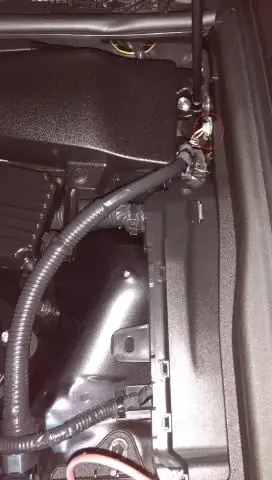
Nabíjajte batérie prehrávača diskov CD bez otvárania veka: Na prehrávanie podcastov a zvukovej biblie, tiež MP3, používam prehrávač diskov MP3 MP3 od spoločnosti Sony. Mám v ňom batérie NiCad AA. Boli zadarmo. Ak ich však potrebujem nabiť, musím otvoriť veko, aby som sa dostal do priestoru pre batériu. To spôsobuje, že moje miesto v mojom
